Bugün video çekmek hiç olmadığı kadar kolay. Dijital kameralar, dizüstü bilgisayarlar, tabletler ve akıllı telefonlar da dahil olmak üzere video yakalama kapasitesine sahip birçok cihaz var. Mobil cihazları her yere götürebildiğimiz doğrudur. Ancak, video çekerken karar veremeyeceğiniz bir şey var, ışık. Birçok kişi videonun çok karanlık olduğu durumlarla karşılaştı. Ayrıca, bu sadece ev yapımı videolarda değil, DVD'den kopyalanan çıktının da parlaklığı olmayabilir. Şu anda, videolarınızın parlaklık seviyesini ayarlayabilen mükemmel bir video parlaklık düzenleyicisine ihtiyacınız olacak. Neyse ki, bu yazıda en iyi 5 video parlaklık editörü uygulamasını paylaşacağız.
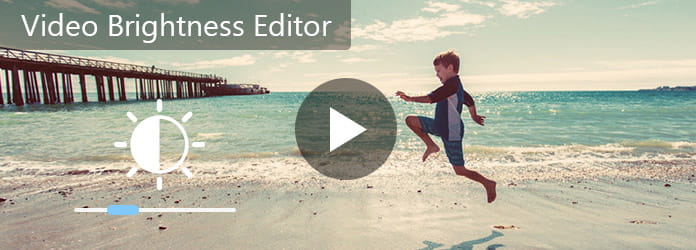
Video Parlaklık Editörü
Video parlaklığını düzenleme kapasitesine sahip mükemmel bir video düzenleyici ararken, odaklandığımız birkaç faktör vardır: kullanımı kolay, daha yüksek uyumluluk, daha iyi video kalitesi ve zengin özellikler. Bu noktadan sonra, Aiseesoft Video Editor güçlü bir video parlaklık editörüdür. Temel özellikleri şunlardır:
1. Gelişmiş algoritmayı kullanarak video parlaklığını otomatik olarak optimize etme kapasitesine sahiptir.
2. Ve kullanıcılar video parlaklığını ve diğer parametreleri manuel olarak ayarlayabilir.
3. Parlaklığı ayarlamaya ek olarak, videoları kırpabilir, kırpabilir ve çevirebilir.
4. Parlaklığı arttırdıktan sonra, videoyu bol video efektleri, özelleştirilmiş filigran ve metin ile dekore edebilirsiniz.
5. Bu video düzenleyici, HD ve 4K videolar da dahil olmak üzere neredeyse tüm video formatlarını destekler.
6. Daha da önemlisi, video parlaklığını ayarlarken orijinal kalitesini korur.
7. Windows 10/8 / 8.1 / 7 / XP / Vista ve Mac OS'de kullanılabilir.
Kısacası, bilgisayarlarda video parlaklığını optimize etmenin en iyi yoludur.
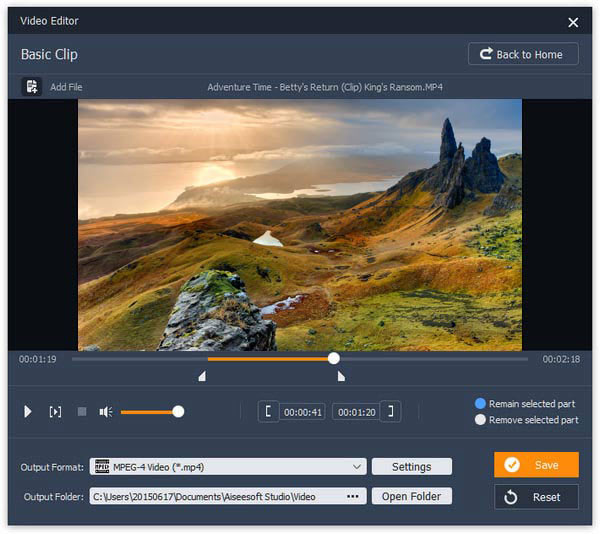
Videoları çevrimiçi olarak düzenlemeyi tercih ederseniz, YouTube Video Düzenleyici'yi biliyor olabilirsiniz. Aynı zamanda bir video parlaklık editörüdür. Ana özellikleri şunlardır:
1. Video parlaklığını, kontrastını, doygunluğunu ve renk sıcaklığını manuel olarak ayarlayın.
2. Otomatik düzeltme işlevi video parlaklığını otomatik olarak artırabilir.
3. Videoyu özel uzunluklara kesme, videoyu saat yönünde veya saat yönünün tersine döndürme, videoyu hızlandırma veya sabitleme gibi temel video düzenleme araçları sunun.
4. Ve videoyu ses parçası, video efektleri ve metin ile dekore edebilirsiniz.
5. Bulanıklaştırma aracını kullanarak gizliliğinizi koruyun.
Artılar
1. Arayüz basit ve gezinmesi kolay.
2. Tüm özellikler kullanmakta serbesttir.
3. Çıkış kalitesi iyidir.
Eksiler
1. Gerekli bazı video düzenleme araçlarından yoksundur.
2. Bu video parlaklık düzenleyicisi tarafından desteklenen video formatları sınırlıdır.
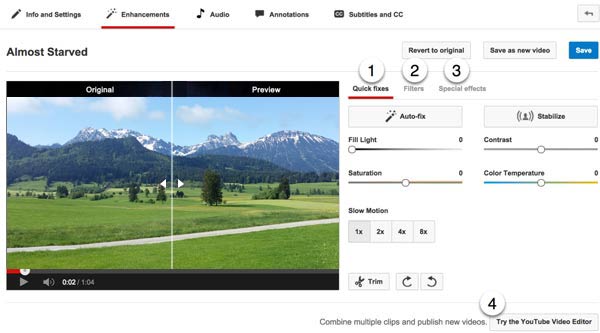
Ayrıca, cep telefonunda video parlaklığını ayarlayabilirsiniz. Videoshop, Android'deki en iyi video parlaklık editörlerinden biridir. Temel özellikleri şunlardır:
1. Video parlaklığı, kontrast, doygunluk, hız ve daha fazlasını içeren çoklu ekran parametrelerini ayarlayın.
2. Videoları kırp, birleştir, ters çevir, yeniden boyutlandır ve diğer araçlarla düzenleyin.
3. Ses efektleri ve video filtreleri uygulayın veya videolara metin ve animasyonlu başlıklar ekleyin.
4. Video klipleri pürüzsüz hale getirmek için birkaç geçiş sunun.
5. Elde edilen videoları Snapchat, Instagram, Facebook, YouTube, Vimeo veya e-posta ile paylaşın.
Artılar
1. Bu video parlaklık düzenleyici uygulaması Play Store'da indirmek için ücretsizdir.
2. Arayüz sezgiseldir, ancak birçok özelliği birleştirir.
3. Düzenlenen videoları tam çözünürlükte kaydetmeyi veya paylaşmayı destekler.
Eksiler
1. Bazı işlevler app satın almanız gerekir.
2. Bu video editörü uygulaması büyük ve çökmesi kolaydır.
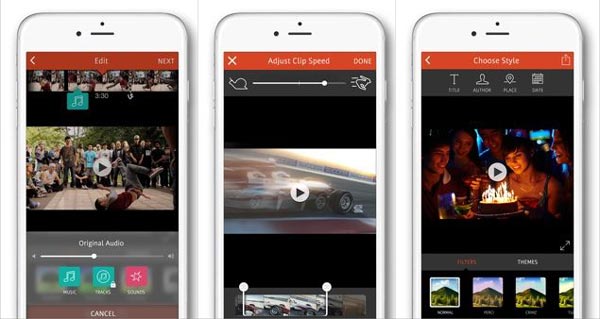
Video Editor - Editing Studio, iPhone için popüler bir video parlaklık editörüdür. Başlıca özellikleri şunları içerir:
1. Parlaklık, kontrast, doygunluk, pozlama, gölgeler ve daha fazlası gibi çeşitli video parametrelerini ayarlamanıza izin verin.
2. Videoyu Netleştirme aracıyla geliştirin.
3. Videoya müzik ekleyin veya sesinizi videoya kaydedin.
4. Ters, kırpma, birleştirme ve düzinelerce filtre gibi temel video düzenleme araçları sunun.
5. Videolar arasında animasyon yapmak için 10 geçişi destekleyin.
Artılar
1. Video parlaklık düzenleyici uygulaması iPhone ve iPad için ücretsiz olarak kullanılabilir.
2. Çok çeşitli video formatlarıyla uyumludur.
Eksiler
1. Bazı özellikler sadece app satın almak gerekir pro sürümü için kullanılabilir.
2. Ücretsiz sürüm, videoları tam çözünürlükte dışa aktarmayı desteklemez.
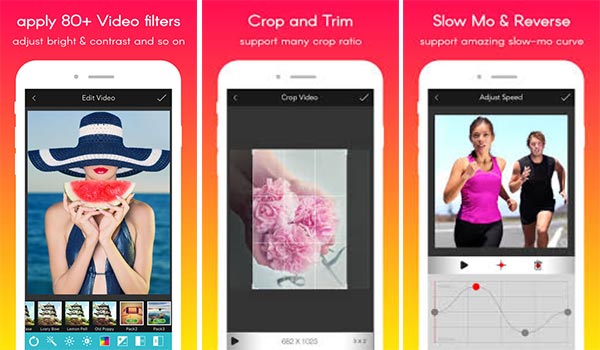
Mac bilgisayar kullanıyorsanız, video parlaklığını değiştirmek için iMovie iyi bir seçimdir. Bu video parlaklık düzenleyicisinin özellikleri şunlardır:
1. Video parlaklığını, kontrastını, gölgelerini, vurgularını, doygunluğunu ve renk sıcaklığını manuel olarak ayarlayın.
2. Veya otomatik parlaklık ayarlamalarını uygulamak için Renk Dengesi ve Otomatik işlevini kullanın.
3. Kırpma, döndürme, ters çevirme ve daha fazlası gibi temel video düzenleme araçlarını sağlayın.
4. Videolara filtre, metin veya ses ekleyin.
5. Videoları Apple cihazları arasında aktarın.
Artılar
1. Ortaya çıkan video kalitesi harika.
2. QuickTime ve diğer uygulamalarla iyi çalışır.
Eksiler
1. Video dışa aktarıldıktan sonra değiştirilemez.
2. Arayüz kullanıcı dostu değildir.
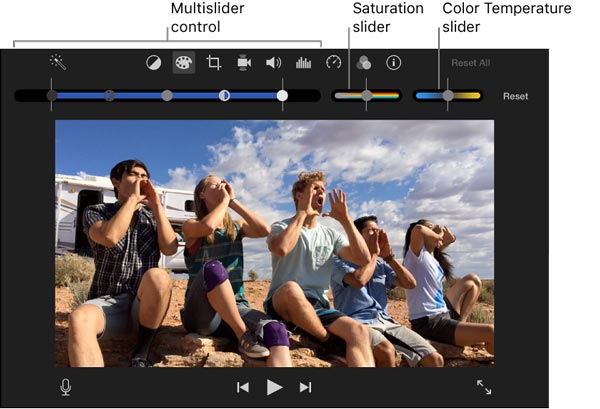
Bir videonun parlaklığını düzenlemek için Aiseesoft gibi en iyi video parlaklığı editörlerinden birini kullanmalısınız Video Editor. En büyük avantajı video parlaklığını otomatik olarak ayarlamaktır.
1. Adım Kullanımı kolay video parlaklık düzenleyicisini edinin
Indirin ve yükleyin Windows PC'nizde video düzenleyici. Mac için özel bir sürümü var. Video parlaklık düzenleyicisini başlatın ve ana arayüzden Videoyu Geliştir'i seçin.
2. Adım Video parlaklığını tek bir tıklamayla düzenleyin
Video geliştirme penceresi açıldığında, parlaklığı düzenlemek istediğiniz videoyu içe aktarmak için "Dosya Ekle" yi tıklayın. Sol kenar çubuğunu bulun ve "Parlaklığı ve kontrastı optimize et" seçeneğinin önündeki onay kutusunu işaretleyin. Video parlaklığı otomatik olarak ayarlanır.
Video parlaklığını manuel olarak değiştirmek istiyorsanız, "Efekt" sekmesine gidin. Burada parlaklık dahil çeşitli video parametrelerini ayarlayabilirsiniz.
3. Adım Ortaya çıkan videoyu dışa aktarma
Tamamlandığında, "Çıktı Klasörü" alanına bir klasör bırakın ve elde edilen videoyu bilgisayarınıza aktarmak için "Kaydet" düğmesini tıklayın.
Bu yazıda, Windows, Mac, çevrimiçi, Android ve iPhone'da video parlaklığını ayarlamak için en iyi 5 video parlaklık düzenleyicisini paylaştık. Çok karanlık olan kusurlu bir video alırsanız, favori aracınızı seçebilir ve parlaklığı etkili ve kolay bir şekilde ayarlayabilirsiniz. Aiseesoft Video Editor hala ilk önerimiz. Çünkü video parlaklığını otomatik olarak optimize etmek için ileri teknoloji kullanıyor.